Den beste måten å vise den kjørende prosessen i et system er å vise dem som et trehierarki. I et Linux-system, “pstree”Hjelper med å visualisere prosesshierarki, som er en mindre kompleks måte å vise kjørende prosesser på.
De “Pstree” kommando er en av Linux-kommandoene som fletter grener gjennom firkantede parenteser og viser prosessen som et tre. Roten til treet kan være “i det" eller “pid ”.
Hvordan bruke Pstree-kommandoer i Linux
Skriv inn “pstree”-Kommando i terminal for å vise hierarkitreet for alle prosesser som kjører:
$ pstree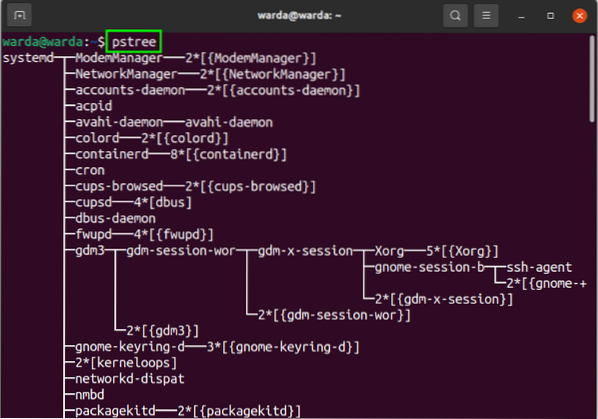
I utgangen viser den hierarkietrestrukturen der systemd er overordnet / rotprosessen til hele systemprosessen da den starter først når systemet startes opp.
Her er noen eksempler som viser hvordan “pstree”Kommando i Linux-systemet:
Du vil ikke se kommandolinjeargumenter i utdata som standard, så bruk den gitte kommandoen for å vise den i terminalen:
$ pstree -a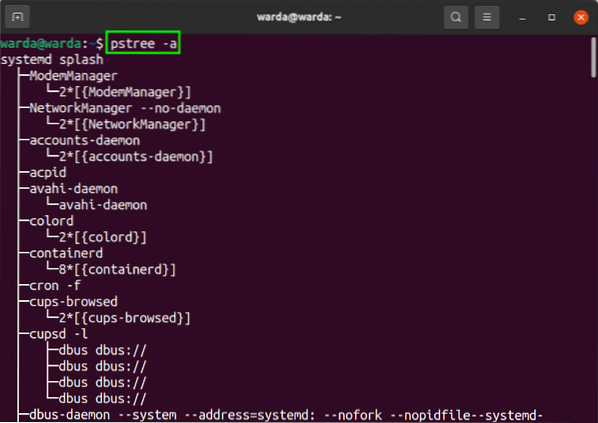
Når du bruker “-s”Med“ pstree ”-kommandoen i terminalen, vil den vise PIDS i utdata som et desimaltall innen parentes.
$ pstree -p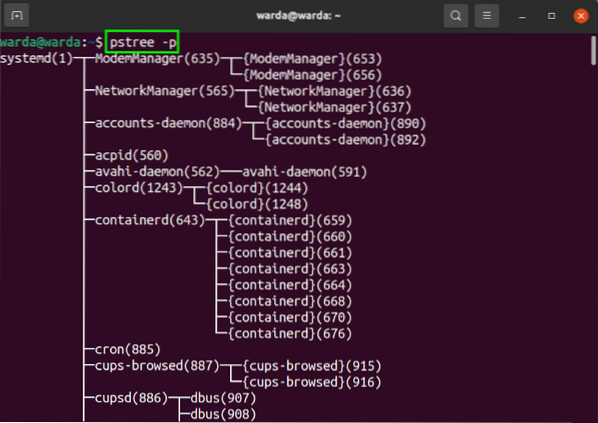
“-c”Alternativet brukes til å utvide“ pstree ”ettersom det pakket ned undertrær og for å vise identiske undertrær bruk:
$ pstree -c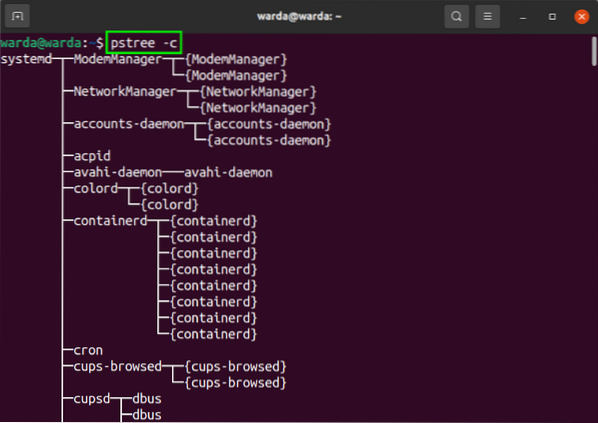
De “-N” alternativet i “pstree” hjelper til med å sortere prosessen i numerisk rekkefølge:
$ pstree -n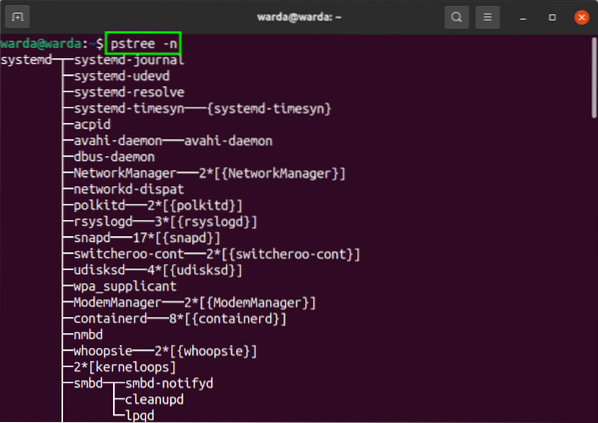
For å vise brukeren av prosessen, bruk “-u”Alternativ med“ pstree ”i terminalen.
$ pstree -u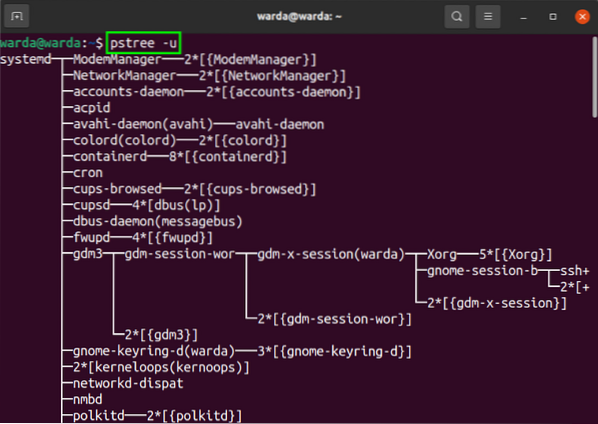
De “-H” alternativet i “pstree” gjør det mulig å markere den nåværende prosessen med sine forfedre:
$ pstree -h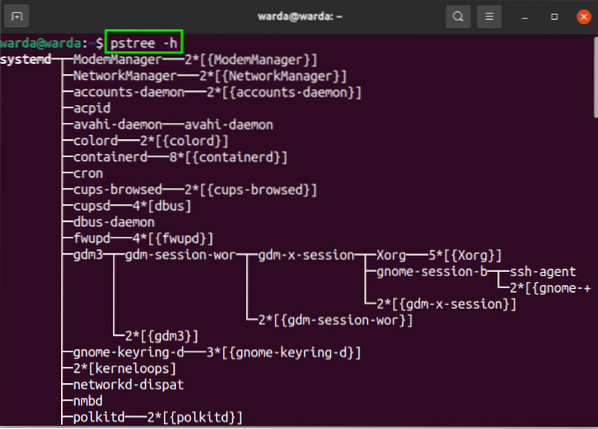
For å skrive ut ID-er for prosessgrupper i terminalen, bruk “-g”:
$ pstree -g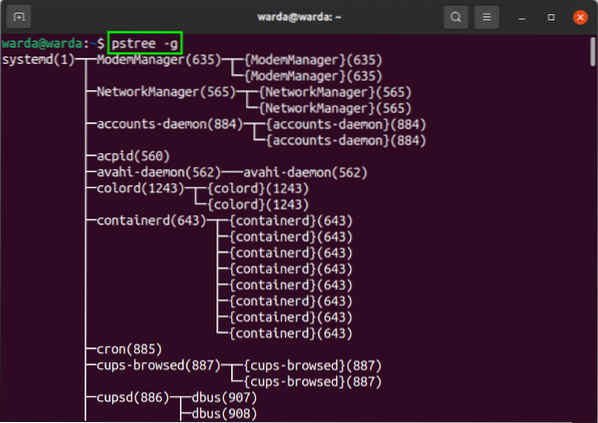
For å få detaljert informasjon om “pstree” -versjonen, skriv inn “-V”Kommando:
$ pstree -V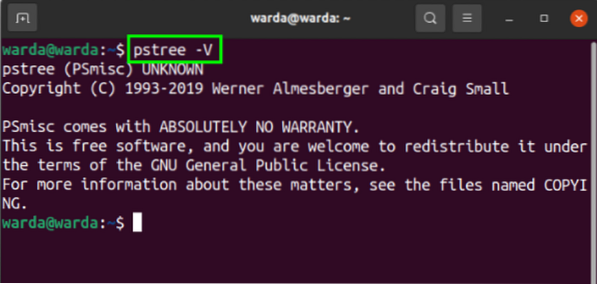
Konklusjon
Pstree-kommandoen i Linux brukes til å vise den kjørende prosessen til et system i et trehierarki. Det er en interessant måte å slå sammen grener og visualisere dem. Gjennom denne veiledningen har vi lært at hvordan man bruker "pstree" -kommandoer med eksempler.
 Phenquestions
Phenquestions


